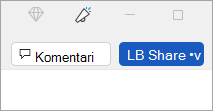Zajedničko korištenje dokumenta
Primjenjuje se na
Kada dokument zajednički koristite s drugima i dodijelite im dozvolu za uređivanje, promjene svih korisnika unose se u isti dokument.
-
U gornjem desnom kutu iznad vrpce odaberite Zajedničko korištenje.
Napomena: Spremite dokument na OneDrive ako nije već tamo.
-
Unesite imena ili adrese e-pošte osoba s kojima želite zajednički koristiti dozvole i prilagodite dozvole.
-
Dodajte poruku (neobavezno) i odaberite Pošalji. Osobe s kojima zajednički koristite dobit će poštu od vas s vezom na dokument.
-
U gornjem desnom kutu iznad vrpce odaberite Zajedničko korištenje.
Napomena: Spremite dokument na OneDrive ako nije već tamo.
-
Unesite imena ili adrese e-pošte osoba s kojima želite zajednički koristiti dozvole i prilagodite dozvole.
-
Dodajte poruku (neobavezno) i odaberite Pošalji.Osobe s kojima zajednički koristite dobit će poštu od vas s vezom na dokument.
-
U gornjem kutu odaberite Zajedničko korištenje.
-
Odaberite Spremi da biste dokument spremili u oblak da biste ga zajednički koristili.
-
Odaberite Pošalji kopiju.
Napomena: Možete odabrati slanje kopije u obliku Word,PDF ili HTML.
-
Odaberite E-pošta kao privitak.
Napomena: Imate i mogućnost zajedničkog korištenja s programima Outlook,AirDrop, Mail, Messages, Notes i More (sva proširenja koja ste instalirali na Mac).
-
Odaberite davatelja računa za e-poštu.
-
Dovršite poruku e-pošte s pozvanim osobama, dodajte neobaveznu bilješku i pošaljite.
Napomena: Ako niste prijavljeni u davatelja usluge pošte, morat ćete se prijaviti.